Карти Google не вказують назв вулиць [5 простих виправлень]
2 хв. читати
Опубліковано
Прочитайте нашу сторінку розкриття інформації, щоб дізнатися, як ви можете допомогти MSPoweruser підтримувати редакційну команду Читати далі
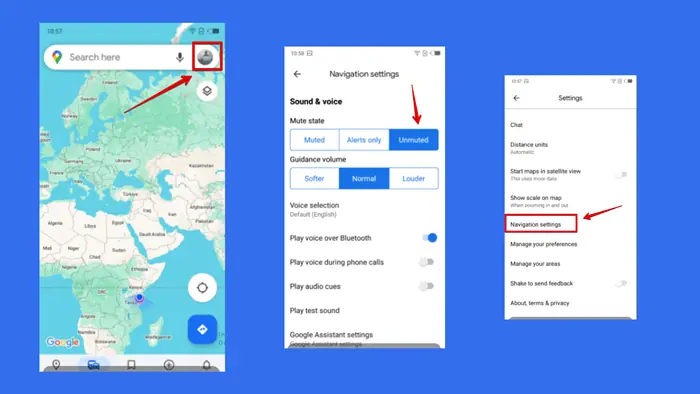
Google Maps не вимовляє назви вулиць під час навігації – поширена, але неприємна проблема. На щастя, це також легко виправити.
Дотримуйтесь, щоб побачити, як вирішити цю проблему крок за кроком:
1. Змініть мову вибору голосу
Карти Google пропонують різні мови, але не всі вони підтримують оголошення назв вулиць. Щоб виправити це, перейдіть на Default (Англійська):
- Відвідайте Карти Google і натисніть значок профілю.
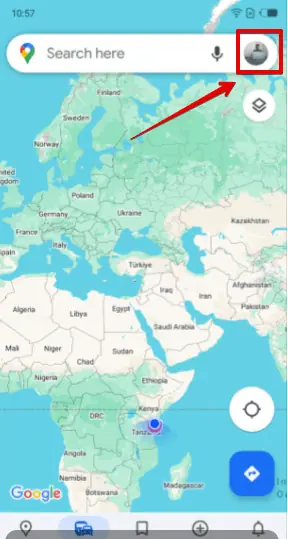
- Кран Налаштування.
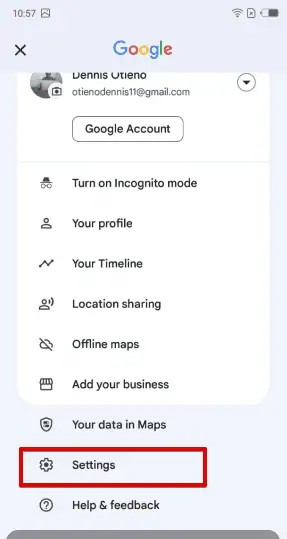
- Натисніть Налаштування навігації.
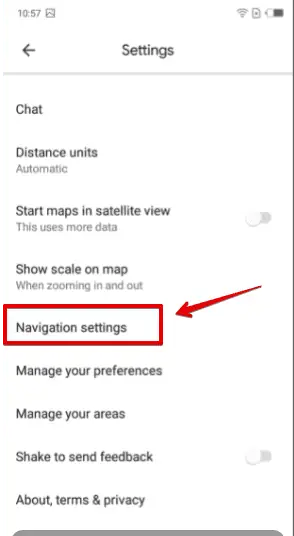
- під Вибір голосу, вибрати За замовчуванням (англійська).
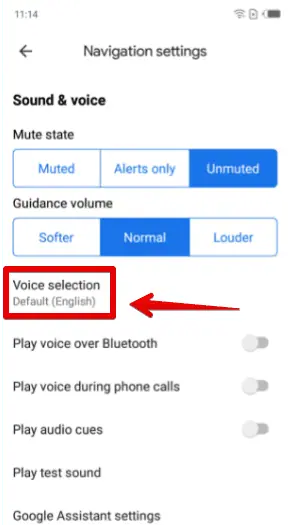
2. Налаштуйте параметри голосових інструкцій
Google Maps надає параметри інтенсивності голосових підказок. Можливо, ці налаштування були змінені випадково.
- Перейдіть до Карт Google і торкніться значок профілю у верхньому правому куті.
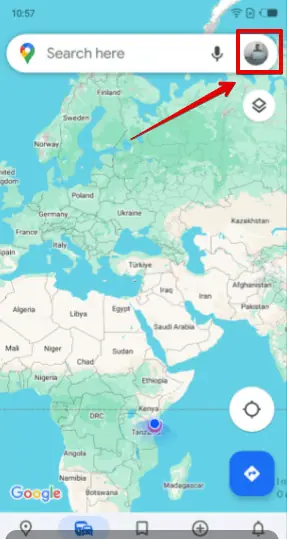
- Прокрутіть вниз і виберіть Налаштування.
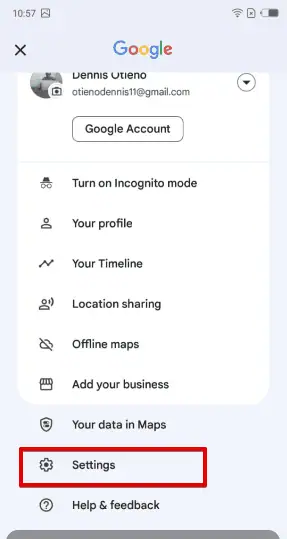
- Прокрутіть вниз ще раз, щоб знайти Налаштування навігації потім торкніться його.
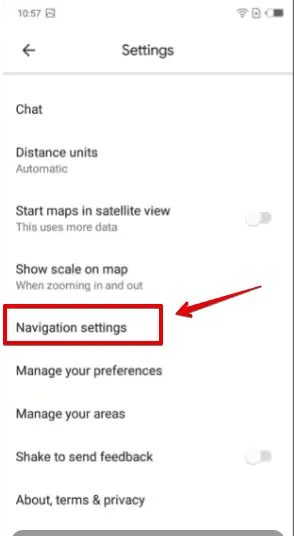
- під Звук і голосвиберіть Не ввімкнено у вимкненому стані.
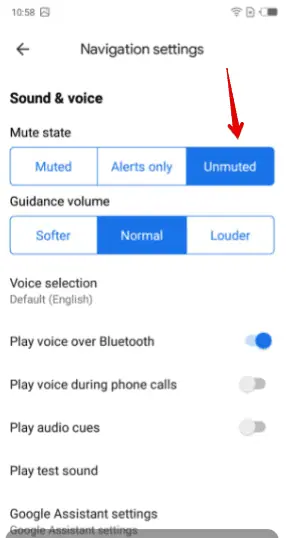
3. Від’єднайтеся від пристроїв Bluetooth
Якщо ваш телефон підключено до автомобільної системи Bluetooth або навушників, голосові підказки можуть відтворюватися через ці пристрої, а не через динамік телефону. Щоб виправити це:
- Натисніть на значок профілю у верхньому правому куті ваших карт Google.
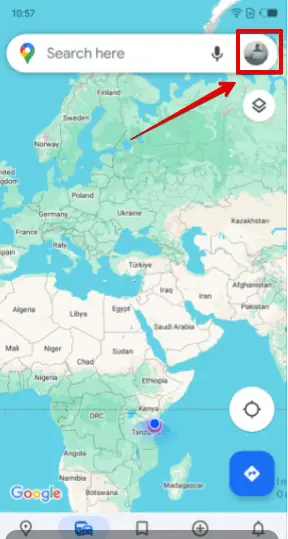
- Прокрутіть униз і торкніться Налаштування.
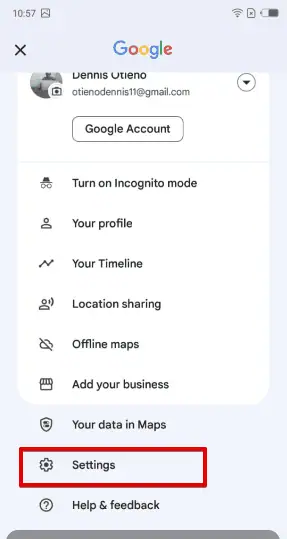
- Натисніть Налаштування навігації.
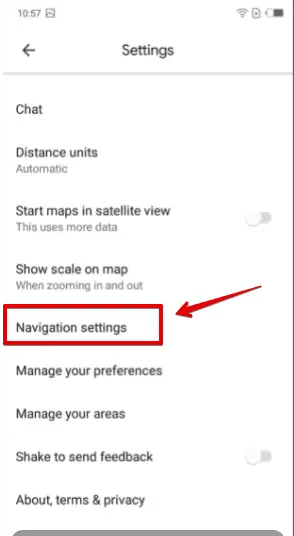
- згортати Відтворення голосу через Bluetooth.
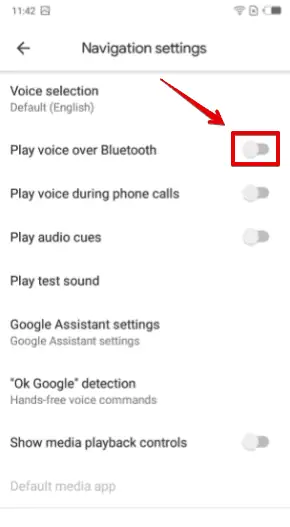
4. Оновіть додаток Google Maps
Застаріла версія програми може спричинити проблеми з голосовими підказками, зокрема не повідомляти назви вулиць.
- Відвідайте Google Play і знайдіть Карти Google.
- Якщо оновлення доступне, ви побачите Оновити кнопку. Натисніть його.
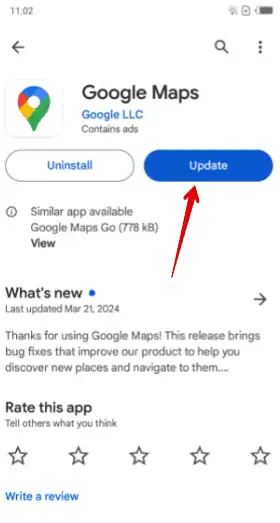
- Дочекайтесь завершення установки.
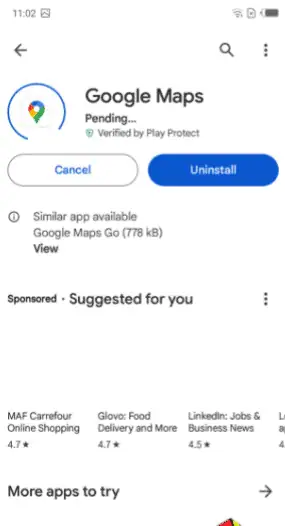
5. Очистити кеш і дані
Пошкоджений кеш або застарілі дані можуть заважати функціональності програми, зокрема голосовим підказкам.
- Відкрийте пристрої Налаштування.
- Натисніть Програми та сповіщення.
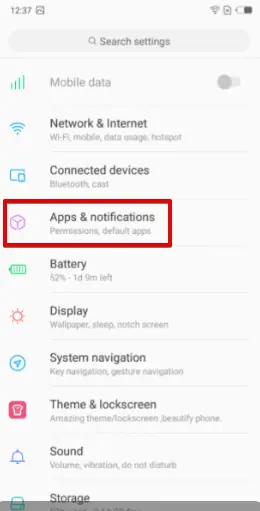
- Select Google Maps.
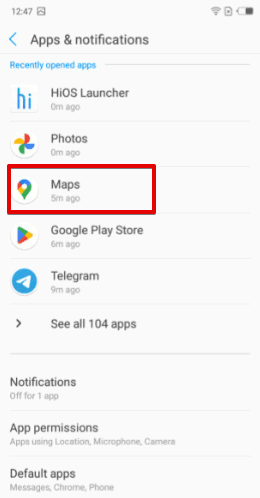
- Натисніть зберігання.
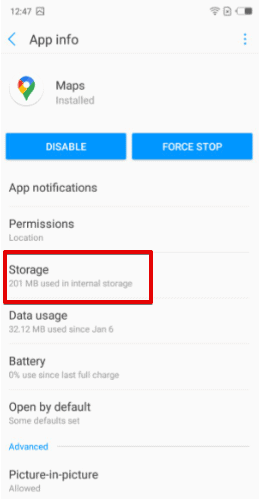
- Кран Очистити кеш та Очистити дані.
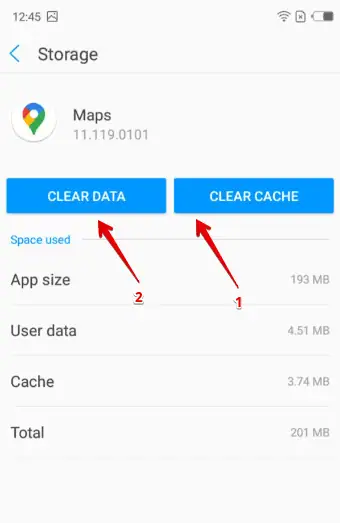
Якщо Карти Google не вимовляють назв вулиць, наведені вище виправлення миттєво вирішать проблему. Який метод спрацював для вас? Дайте мені знати в коментарях!







